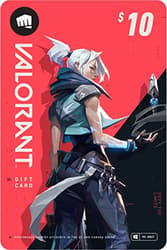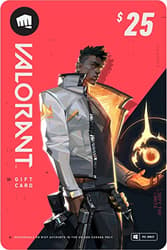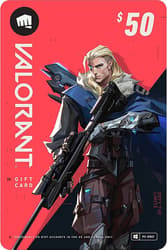So deinstallieren Sie VALORANT von PC und MAC im Jahr 2024: Vollständige Anleitung
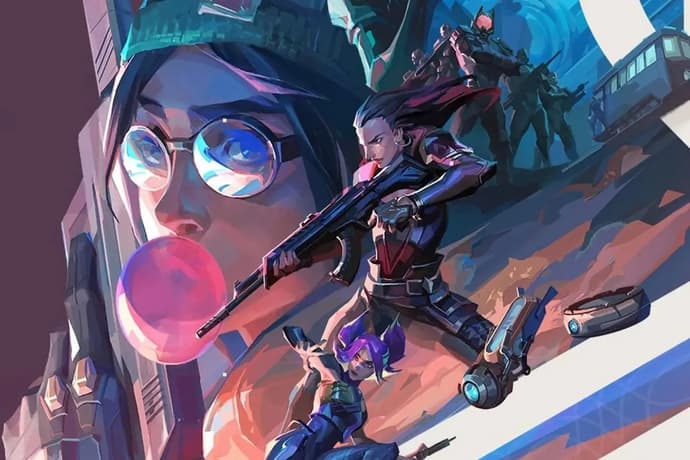
VALORANT ist ein dynamischer, farbenfroher, einprägsamer und beliebter teambasierter FPS-Shooter, der von Riot Games entwickelt wurde. Und selbst alle der oben genannten Skalen des Spiels kann nicht versichern, seine Spieler von Burnout und den Wunsch zu entfernen VALORANT von ihren Computern für immer, oder zumindest für eine Weile.
Es scheint, dass nichts kompliziert in den Prozess der Deinstallation des Spiels kann nicht sein. Alles, was Sie tun müssen, ist, in die Systemsteuerung zu gehen und auf die Schaltfläche "Deinstallieren" zu klicken. Nur funktioniert das bei VALORANT nicht immer so.
Wenn Sie sich schon immer gefragt haben , wie Sie VALORANT von Ihrem Computer deinstallieren können, sind Sie hier genau richtig. In dieser umfassenden Anleitung erfahren Sie, wie Sie VALORANT von PC und MAC entfernen und - falls nötig - das Spiel wiederherstellen können.
Warum kann ich Valorant nicht deinstallieren?
Oben haben wir bereits erwähnt, dass VALORANT nicht von Ihrem Gerät deinstalliert werden kann. Es geht um das Vanguard Antichit, das den Deinstallationsprozess des Spiels blockieren kann. Meistens ist es der Hauptgrund, warum Sie VALORANT nicht von Ihrem Computer entfernen können.
Wenn Sie Vanguard losgeworden sind, dann ist es an der Zeit, sich von dem FPS-Shooter zu verabschieden.
Wie man Valorant unter Windows deinstalliert
Auch wenn VALORANT manchmal nicht einfach über das Deinstallationsmenü oder die Befehlszeile deinstalliert werden kann, ist der Prozess der Deinstallation des Referenz-Shooters von Riot Games dennoch sehr einfach. Sie müssen nur der folgenden Anleitung Schritt für Schritt folgen:
- Klicken Sie mit der rechten Maustaste auf das Vanguard-Logo in der unteren rechten Ecke der Taskleiste und wählen Sie die Option"Vanguard beenden";
- Gehen Sie dann zur"Systemsteuerung" und suchen Sie dort die Registerkarte"Programme";
- Gehen Sie mit der linken Maustaste zum Abschnitt"Programme" und suchen Sie VALORANT in der Liste der deinstallierten Programme;
- Wählen Sie"Deinstallieren" unter VALORANT.
Nachdem Sie VALORANT von Ihrem PC deinstalliert haben, empfiehlt es sich, noch einmal zu überprüfen, ob alles reibungslos funktioniert hat. Gehen Sie dazu in den Riot Games-Ordner auf Ihrem Computer (Sie können danach suchen) und löschen Sie den VALORANT-Ordner darin, falls es noch einen gibt.
Jetzt ist alles bereit. Mit einer Kette von einfachen Aktionen sind Sie VALORANT auf Ihrem PC losgeworden.
Wie deinstalliert man VALORANT auf dem MAC?
Wenn Sie Windows MAC verwenden und VALORANT von Ihrem Gerät deinstallieren möchten, gibt es eine Lösung für Sie, oder sogar mehrere Lösungen. Möglichkeit #1:
- Öffnen Sie den Ordner Programme auf Ihrem Gerät;
- Suchen Sie in dem nun erscheinenden Fenster nach dem Programm"VALORANT";
- Halten Sie den Cursor auf dem"VALORANT"-Symbol gedrückt;
- Verschieben Sie nun das Programmsymbol in den"Papierkorb";
- Sobald Sie VALORANT in den "Papierkorb" verschoben haben, leeren Sie den Papierkorb: Klicken Sie mit der rechten Maustaste auf das Symbol"Papierkorb" und wählen Sie"Papierkorb leeren".
Die zweite Methode, VALORANT vom MAC zu entfernen, erfordert die Verwendung von Launchpad. Wenn dies auf Sie zutrifft, führen Sie die folgenden Schritte aus:
- Öffnen Sie Launchpad auf Ihrem Gerät;
- Suchen Sie das VALORANT-Symbol und drücken Sie es fest;
- Nach einer Weile fängt das Symbol an zu wackeln und in der oberen rechten Ecke erscheint ein"X"-Symbol;
- Klicken Sie auf das"X".
Sie sollten nun bereit sein. In jedem Fall empfehlen wir Ihnen, Ihr Gerät noch einmal auf den VALORANT-Ordner zu überprüfen. Öffnen Sie dazu "Suchen", klicken Sie auf "Los", und gehen Sie zu "Bibliothek" -/Library/Application Support/. Wenn der VALORANT-Ordner noch vorhanden ist, löschen Sie ihn.
Wie kann ich VALORANT deinstallieren?
Oft ist der Grund für das Löschen eines Spiels, einschließlich VALORANT, ein Nervenzusammenbruch. Sie haben vielleicht 5 Spiele in Folge auf Kalibrierung verloren, Ihre Mitspieler haben 4 Operatoren gekauft, was definitiv auf die Moral schlägt. Wenn Sie VALORANT in einem Anfall von Emotionen gelöscht haben und Ihre Reise nach Radiant wieder fortsetzen möchten, können Sie das Spiel jederzeit erneut spielen. Das ist sogar noch einfacher als eine Deinstallation:
- Gehen Sie auf die offizielle VALORANT-Website;
- Klicken Sie auf das Symbol"Kostenlos spielen";
- Melden Sie sich bei Ihrem Riot-Konto an (oder erstellen Sie ein neues).
- Klicke auf den Download-Button.
Das war's schon. Jetzt weißt du, wie du das Spiel wieder auf dein Gerät bekommst, nachdem es gelöscht wurde. Vergiss nicht, in unserem VALORANT-Bereich nach weiteren nützlichen Anleitungen und Artikeln zu VALORANT zu suchen.

Yuriy Sheremet - Experte für Mobile Gaming und Esports bei Shootern und MOBA-Spielen.
Bei EGamersWorld arbeitet Yuriy, wie schon 2020, als er dem Portal beitrat, mit Inhalten, wenn auch mit Anpassungen in seinem Verantwortungsbereich.
 Wie man Eyes On The Prize in Arc Raiders abschließt: Schritt-für-Schritt-AnleitungArc Raiders Komplettlösung für die Quest "Die Augen auf den Preis", die Ziele, benötigte Gegenstände, Rätselzusammenhänge und Details zum Abschluss in einem übersichtlichen Leitfaden enthält.
Wie man Eyes On The Prize in Arc Raiders abschließt: Schritt-für-Schritt-AnleitungArc Raiders Komplettlösung für die Quest "Die Augen auf den Preis", die Ziele, benötigte Gegenstände, Rätselzusammenhänge und Details zum Abschluss in einem übersichtlichen Leitfaden enthält. Wie man in Arc Raiders mit einer Spur abschließt: Schritt-für-Schritt-AnleitungDie Komplettlösung für Arc Raiders deckt die Quest "With a Trace" ab und beschreibt detailliert Orte, Ziele, Rätselkontext und Belohnungen ohne Spoiler oder Umwege.
Wie man in Arc Raiders mit einer Spur abschließt: Schritt-für-Schritt-AnleitungDie Komplettlösung für Arc Raiders deckt die Quest "With a Trace" ab und beschreibt detailliert Orte, Ziele, Rätselkontext und Belohnungen ohne Spoiler oder Umwege.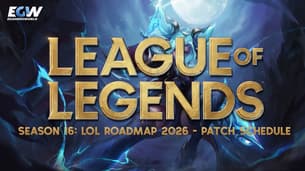 League of Legends Saison 16: LoL-Roadmap 2026 – Patch-ZeitplanDie LoL-Roadmap 2026 ist da! Entdecke den Patch-Zeitplan für Saison 16, die wichtigsten Überarbeitungen der Missionsziele und das neue Rollenquest-System. Bleib über alle Termine und Neuigkeiten zu League of Legends Saison 16 informiert.
League of Legends Saison 16: LoL-Roadmap 2026 – Patch-ZeitplanDie LoL-Roadmap 2026 ist da! Entdecke den Patch-Zeitplan für Saison 16, die wichtigsten Überarbeitungen der Missionsziele und das neue Rollenquest-System. Bleib über alle Termine und Neuigkeiten zu League of Legends Saison 16 informiert. Die besten CS2-Teams im Jahr 2025CS2 bot 2025 hochkarätige Wettkämpfe mit zwei Majors, überraschenden Ergebnissen und herausragenden Teams. Entdecken Sie die Top 10 Teams und ihren Einfluss auf die Saison.
Die besten CS2-Teams im Jahr 2025CS2 bot 2025 hochkarätige Wettkämpfe mit zwei Majors, überraschenden Ergebnissen und herausragenden Teams. Entdecken Sie die Top 10 Teams und ihren Einfluss auf die Saison.